
Odesílání efektů obrazovky a bublin pomocí aplikace Zprávy pro iOS a iPadOS vám nabízí ještě více způsobů, jak se vyjádřit při chatování s přáteli. Pomocí efektů iMessage můžete zdůraznit pointu, vyjádřit náladu, oslavit a vytvářet jedinečné efekty jen pro zábavu. Chcete -li však plně využívat efekty iMessage, budete muset zkontrolovat některá nastavení. Zde je co zapnout a jak používat efekty ve Zprávách. Pokyny v tomto článku platí pro zařízení iOS se systémem iOS 10 a novějším. Efekty zpráv můžete odesílat pouze mezi zařízeními iOS a iPadOS.
Jak upravit nastavení iOS pro efekty zpráv
Několik položek ve vašem Nastavení aplikace ovlivní způsob zobrazování a přehrávání efektů zpráv. Zde je místo, kde najdete a nakonfigurujete tato nastavení, abyste se ujistili, že můžete efektovou funkci používat bez problémů.
-
Otevři Nastavení aplikace.
-
Vybrat Přístupnost.
-
Klepněte na Pohyb pod Vidění nadpis.
-
Dvě relevantní nastavení jsou Omezit pohyb a Automatické přehrávání efektů zpráv. Efekty na celou obrazovku nemusí fungovat, pokud Omezit pohyb je vypnuto, takže klepněte na přepínač Na (zelená). The Automatické přehrávání efektů zpráv nastavení je volitelné. Zapněte a přehrajte efekty, jakmile otevřete zprávu obsahující jednu z nich. Pokud jej vypnete, budete muset před aktivací efektu klepnout na příkaz. Od iOS 10.1 lze efekty přehrávat, i když je zapnutá funkce Reduce Motion.
Jak odeslat iMessage s efekty
Po vyřešení nastavení můžete nyní odesílat a přijímat efekty zpráv. Zde je návod, jak se k nim dostat. Na text (včetně emodži) a obrázky můžete použít efekty bublin nebo obrazovky.
-
Otevři Zprávy aplikace.
-
Klepněte na stávající konverzaci nebo Nová zpráva knoflík.
-
Zadejte zprávu, ke které chcete přidat efekt.
-
Klepněte a podržte Poslat tlačítko vedle textového pole.
-
The Odeslat s účinností otevře se okno. Ve výchozím nastavení uvidíte Bublina možnosti, které na samotnou zprávu aplikují různé animace.
-
Výběrem možnosti zobrazíte náhled efektu. Na výběr jsou tyto možnosti:
- Slam: Textová bublina „narazí“ dolů na okno shora a otřese ostatními zprávami.
- Hlasitý: Zpráva přijde z obrazovky a zatřese se, což znamená křik.
- Jemný: Text zprávy začne malým písmem, jako by byl zašeptán, a poté se zvětší na normální velikost.
- Neviditelný inkoust: Zprávy skryjí vaši zprávu pod vrstvou zkreslení, dokud ji příjemce nepřeje, aby ji odhalil.
Efekt Neviditelný inkoust funguje také při přijímání zpráv v systému macOS Sierra a novějších.
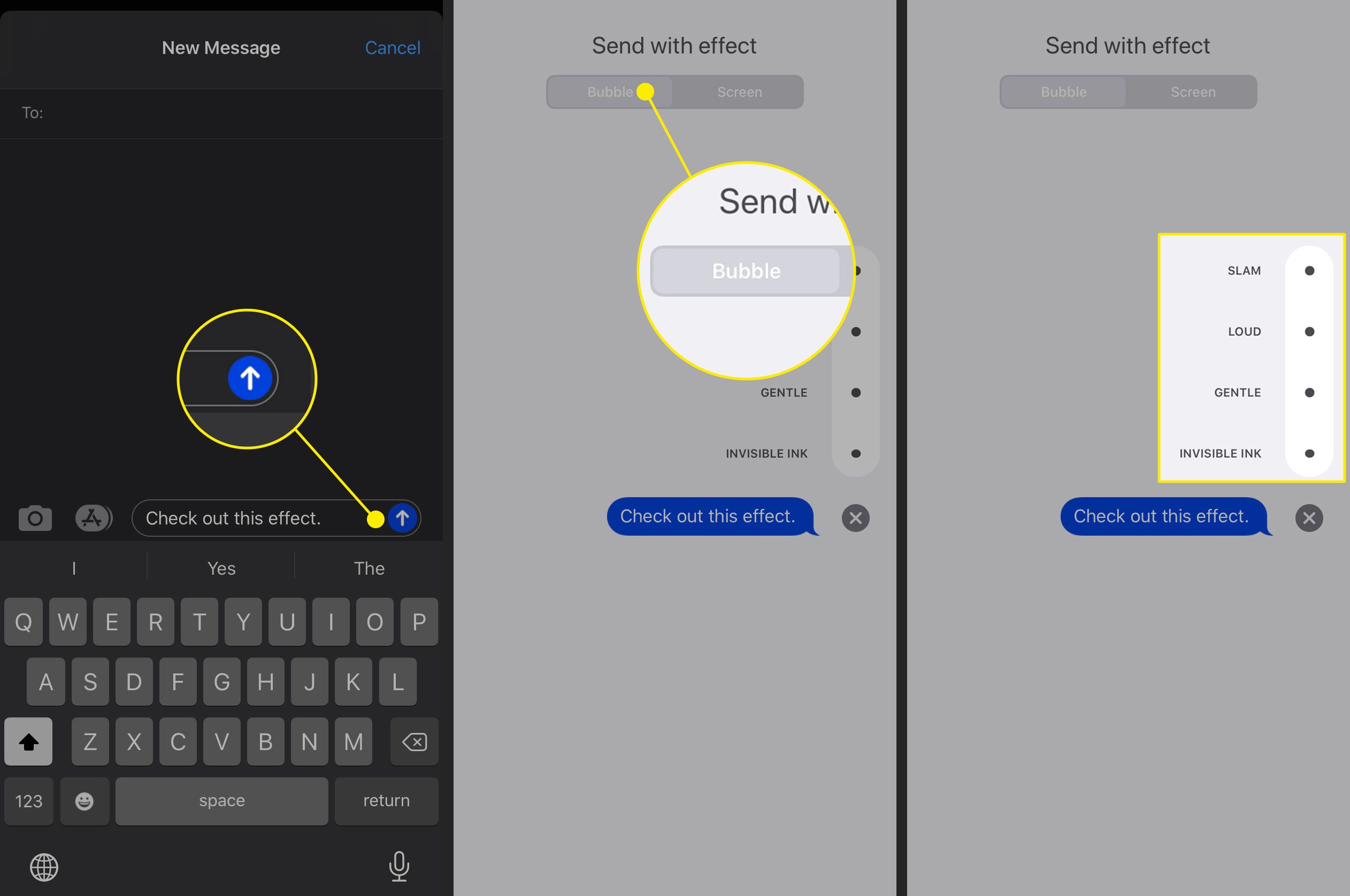
-
Chcete -li se dostat k efektům obrazovky, které zabírají celý displej, klepněte na Obrazovka klepněte nahoře.
-
Přejetím doleva se dostanete k různým možnostem. Vaše možnosti jsou:
- Echo: Na obrazovce se objeví roj kopií vaší zprávy.
- Reflektor: Displej ztmavne, kromě jediného zdroje světla, které zvýrazní vaši zprávu.
- Balónky: Za konverzací se objevují vícebarevné balónky.
- Konfety: Z horní části obrazovky stékají barevné útržky papíru.
- Milovat: Velký tvar srdce se nafoukne z vašeho textu a odpluje.
- Lasery: Obrazovka ztmavne, kromě barevných laserů, které se táhnou ze spodní části do horní části displeje a zpět dolů.
- Ohňostroj: Za vaší zprávou se objeví pyrotechnický displej.
- Padající hvězda: Jediný bod světelných oblouků nad textem.
- Oslava: Z pravého horního rohu obrazovky stříkají zlaté jiskry.
-
Klepněte na Poslat tlačítko pro přenos vaší zprávy s efektem. Klepněte na X tlačítko pro zrušení efektu.
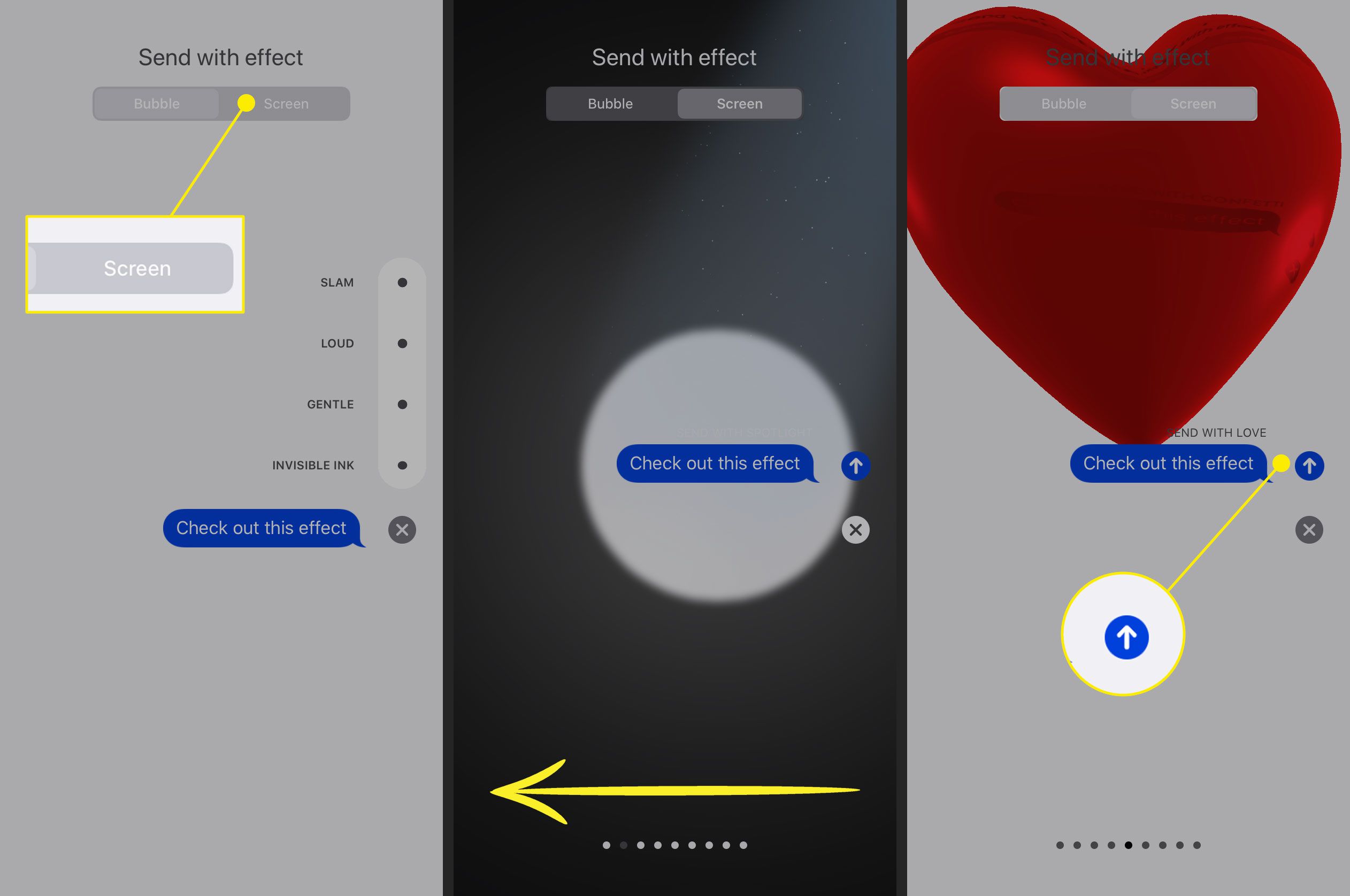
Jak zobrazit efekty ve zprávách
Poté, co odešlete nebo přijmete zprávu s připojeným efektem, můžete animaci přehrát později. Chcete -li to provést, klepněte na odkaz pod zprávou s textem „Přehrát [name of effect]. „Efekt můžete přehrát tolikrát, kolikrát chcete. Efekt neviditelného inkoustu se resetuje krátce poté, co vy nebo příjemce zprávu odhalíte.“
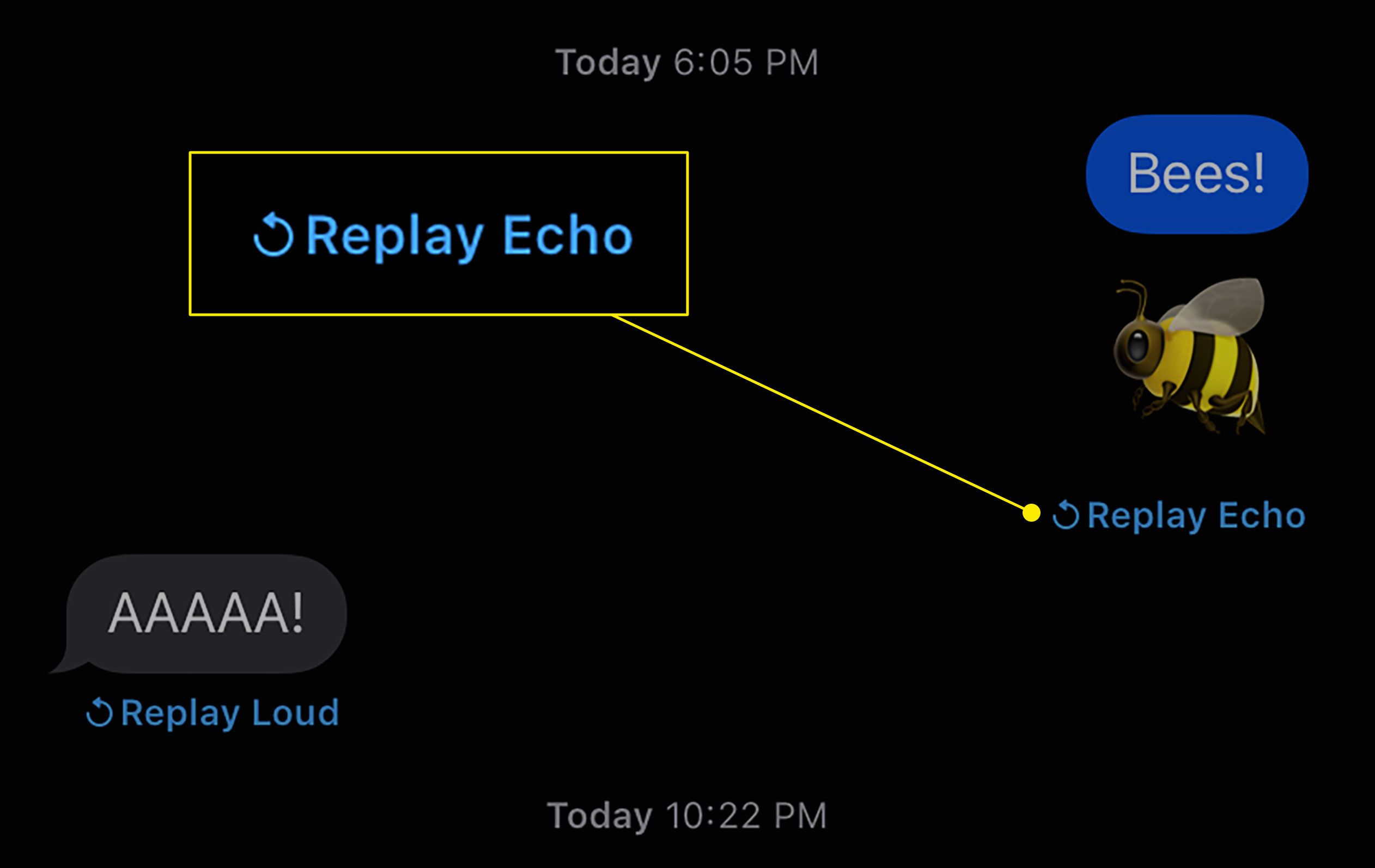
Automatické efekty obrazovky ve zprávách
Některé efekty obrazovky se přehrají automaticky, pokud odešlete určité zprávy. K jejich aktivaci nemusíte podnikat další kroky. Zde jsou některá klíčová slova, která můžete zadat, a efekt, který vytvoří. Spouštěcí fráze fungují i v jiných jazycích, takže experimentujte, abyste zjistili, jaké výsledky získáte. Od iOS 13.4 je stále aktivní pouze zástupce efektu Lasers.
- Gratulujeme!: Konfety
- Všechno nejlepší k narozeninám!: Balón
- Šťastný čínský nový rok!: Oslava
- Šťastný nový rok!: Ohňostroj
- Lavice lavice: Lasery